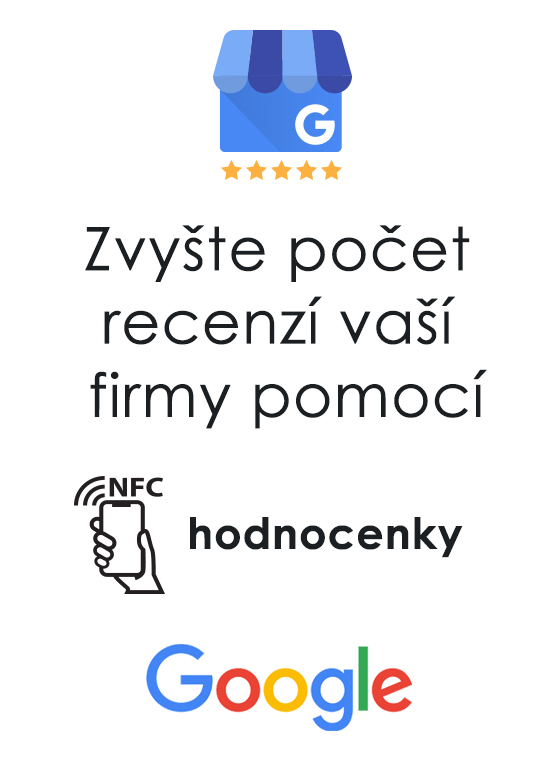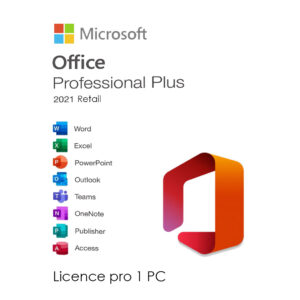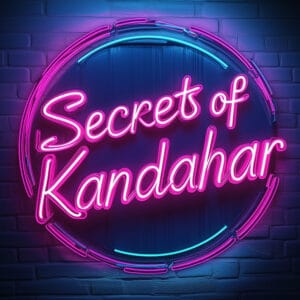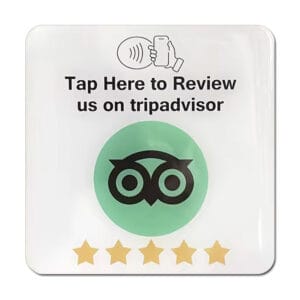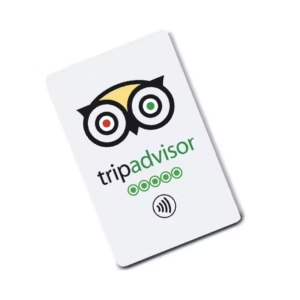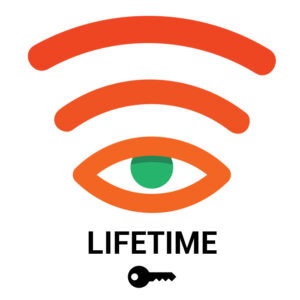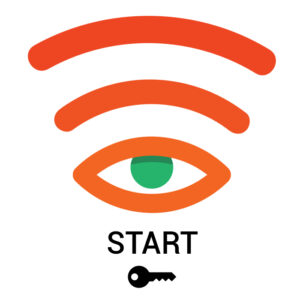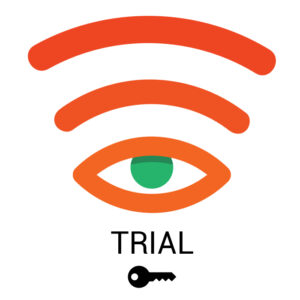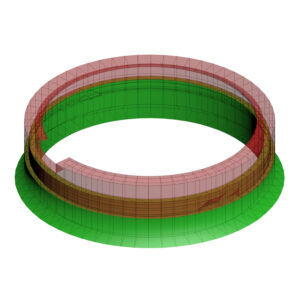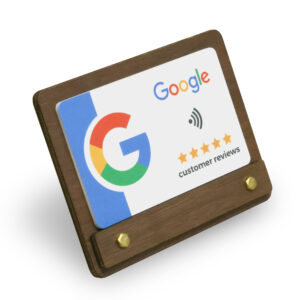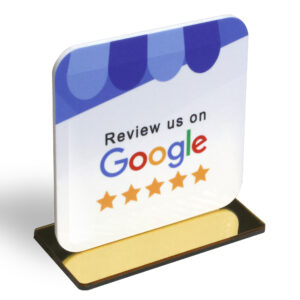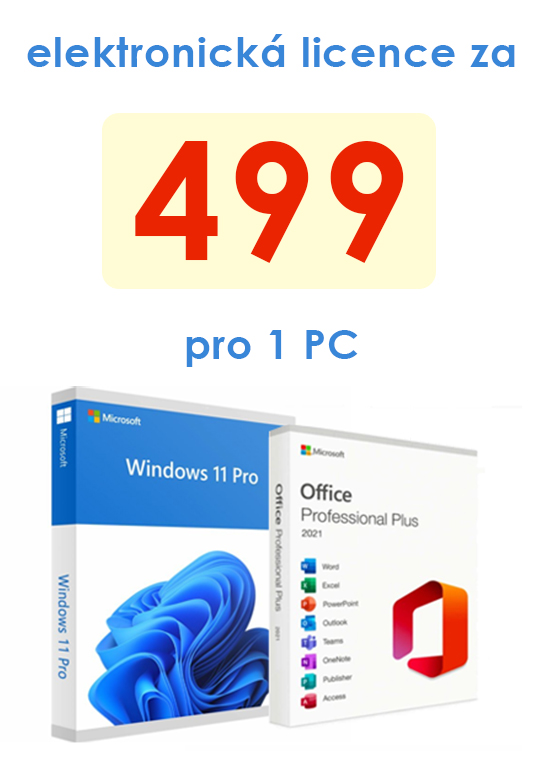Jak vytvářet hudbu pomocí Udio?
Návod na generování AI hudby pomocí Udio Beta
Obsah návodu
Automatické dokončování
Navrhované značky
Tipy pro zadávání podnětů
Vlastní texty a instrumentální skladby
Manuální režim
Extend - Rozšíření stop
Remixování skladeb
Inpainting - Přetvoření části
Pokročilé funkce
Autorská práva
Základy
Vytváření skladeb pomocí aplikace Udio je snadné. Stačí zadat popis toho, co chcete vytvořit, do pole pro výzvu a kliknout na tlačítko Vytvořit - Create. Například zadejte "a jazz song about New York" (jazzová skladba o New Yorku).
„píseň o letním dešti“ (a song about summer rain) je volná část a ‚jazz‘, ‚mellow‘, ‚warm‘ jsou tagy. Všimněte si, že různé části výzvy jsou od sebe odděleny čárkami (,), středníky (;) nebo tečkami (.). Výzva může obsahovat libovolný počet volných částí a značek v libovolném pořadí.
Kromě toho může výzva obsahovat odkaz na styl umělce, což usnadňuje popis hudby, kterou chcete vytvořit. Například výše uvedenou výzvu můžete rozšířit na:
"a song about summer rain, jazz, mellow, warm, in the style of Billie Holiday"
„píseň o letním dešti, jazzová, jemná, teplá, ve stylu Billie Holiday“.
Všimněte si, že Udio negeneruje skladby pomocí hlasů umělců a pod kapotou je odkaz na styl nahrazen sadou příslušných značek. Abyste si mohli s výzvou pomoci, najdete pod textovým vstupem dva typy navrhovaných značek, na které můžete kliknout a přidat je do výzvy.
Auto-completions - Automatické dokončování:

Jedná se o navrhované doplňky tagů pro aktuální slovo.
Pozor! Můžete přesunout kurzor na libovolnou část výzvy, čímž se odpovídajícím způsobem změní doplnění.
Navrhované značky (šedé pozadí):

Navrhované značky, které doplňují aktuální sadu značek, seřazené podle relevance. Navržené značky jsou příjemným nástrojem pro průzkum, který vás může přivést k zajímavým kombinacím, zejména pokud jste ochotni je procházet.
Bez ohledu na to, jak podrobné jsou textové podněty, nemohou plně definovat skutečnou hudební skladbu - stejný text popisuje nekonečné množství možných zvukových stop. Proto chcete-li se přiblížit hudební představě, kterou máte v hlavě, možná budete chtít vytvořit více klipů se stejnými nápovědami (a dalšími nastaveními). Udio ve výchozím nastavení vytváří dva výstupy pro každý vstup, který modelu poskytnete. Ale ani to často nestačí, proto se stav pole s nápovědou po klepnutí na tlačítko Vytvořit neresetuje. To usnadňuje řazení dalších generací do fronty s úpravami nebo bez nich.
Pokud se vám nechce pokračovat v práci na stejné výzvě, klikněte na tlačítko Resetovat - okno výzvy se vrátí do výchozího prázdného stavu. Dobrá příležitost vyzkoušet něco jiného a nového!
Tipy pro zadávání podnětů
Nenechte se odradit, pokud Udio nevytvoří přesně to, co jste chtěli, na první pokus. Stiskněte tlačítko Vytvořit - je pravděpodobné, že jedna z výsledných skladeb bude úžasná.
Některé méně obvyklé kombinace značek může být o něco těžší zprovoznit. Pokud nepomůže převzorkování, můžete prozkoumat jiné způsoby míchání stylů - pomocí rozšíření stopy nebo remixování.
Vlastní texty a instrumentální hudba
Ve výchozím nastavení Udio automaticky vybírá vhodné texty pro vaši výzvu (včetně tvorby instrumentálních skladeb, kde to dává smysl). Pokud chcete použít vlastní texty, vyberte v části textů v poli výzvy možnost Vlastní režim a vložte svůj text do textového vstupu takto:
Lorem Ipsum is simply dummy text of the printing and typesetting industry. Lorem Ipsum has been the industrys standard dummy text ever since the 1500s, when an unknown printer took a galley of type and scrambled it to make a type specimen book.
Chcete-li své výtvory ozvláštnit, zkuste přidat speciální popisky, například [Verse], [Chorus], [Hook], [Guitar Solo] nebo [Drop]. Pomocí závorek můžete také určit doprovodné vokály.
Texty nemusí být v angličtině. Některé z jazyků, které Udio rozpoznává, jsou: Udio rozeznává čínštinu, japonštinu, ruštinu, polštinu, němčinu, francouzštinu a italštinu. Vyzkoušejte to - je to zábava!
Pokud si všimnete, že model špatně vyslovuje nějaké slovo, můžete ho rozdělit na jednodušší hlásky. Dalším problémem, na který můžete narazit, je, že model klade důraz na špatnou slabiku. To lze zmírnit zdůrazněním správné slabiky přímo v textu (např. v ruštině zkuste místo бето́номешалка napsat бетономешалка).
Mějte na paměti, že Udio vytváří 30 sekundové zvukové klipy, takže množství textu by mělo odpovídat délce trvání - pro většinu žánrů asi 6 řádků, pro pomalejší písně méně a pro rychlejší více. Popřípadě můžete použít placenou verzi udio-130, která vytváří dvouminutové písně.
Chcete-li vynutit, aby skladba byla instrumentální, vyberte možnost Instrumentální režim. Upozorňujeme, že tento režim není stoprocentně spolehlivý a občas se mohou objevit zvuky připomínající hlas.
Do výzvy můžete přidat značky instrumentace. Zkuste například přidat „akustická kytara“, „housle“, „flétna“ nebo „syntezátor“ (“acoustic guitar”, “violin”, “flute”, “synthesizer”) (nebo všechny - uvidíte, co se stane). Automatické dokončování je dobrý způsob, jak zjistit, zda Udio rozumí určitému nástroji.
Manuální režim
Ve výchozím nastavení projde vaše výzva po kliknutí na tlačítko Vytvořit výrazným následným zpracováním. To se provádí jednak proto, aby se výzva obohatila o relevantnější údaje, a také proto, aby se převedla do podoby, která je pro základní model srozumitelnější. Díky tomu můžete bez námahy dosáhnout dobrých výsledků, aniž byste se museli starat o drobnosti nízkoúrovňových výzev.
V některých případech však můžete chtít mít větší kontrolu nad tím, co se do modelu dostane, nebo nemusíte být plně spokojeni s tím, jak Udio vaši výzvu přepíše. V tomto případě se hodí ruční režim. Můžete jej zapnout klepnutím na přepínač Ruční režim v poli výzvy.
V ručním režimu jsou všechny potřebné přepisy vypnuty a výzva se do modelu dostane z velké části nezměněná. To znamená, že musíte být při tvorbě popisu skladby pečlivější - povoleny jsou pouze značky a žádný volný text. I v ručním režimu můžete samozřejmě zkusit napsat prakticky cokoli, ale je pravděpodobné, že Udio nebude schopno vaši výzvu správně interpretovat. S ohledem na tuto skutečnost můžete začít experimentovat s některými složitými kombinacemi značek pomocí automatického dokončování a návrhů značek pod hlavním vstupem výzvy. Udělejte si tuto výzvu skutečně vlastní!
Do výzvy můžete přidat značky instrumentace. Zkuste například přidat “acoustic guitar”, “violin”, “flute”, “synthesizer” (nebo všechny - uvidíte, co se stane). Automatické dokončování je dobrý způsob, jak zjistit, zda Udio rozumí určitému nástroji.
Zkuste míchat různé nebo dokonce zdánlivě neslučitelné žánry („eurodance“ a „black metal“ - proč ne?). Buďte trpěliví a připravte se na to, že budete muset několikrát kliknout na tlačítko Vytvořit, aby tato kombinace konečně fungovala.
Někdy můžete zvýšit vliv určité značky tím, že ji ve výzvě několikrát zopakujete.
Všimněte si, že v ručním režimu není ve výzvě žádný volný text, model tedy nemá možnost zjistit téma textu skladby, takže se pokusí vykouzlit nějaké téma na základě zadaných značek. To často vede k poměrně obecným textům, takže při práci v ručním režimu je vhodné prozatím zůstat u vlastních textů.
Rozšíření stop
Udio generuje hudbu po 32s sekcích. Můžete tak poměrně rychle projít několik možností a rozhodnout se, kterou z nich se vyplatí prodloužit. Do režimu Rozšíření se dostanete buď kliknutím na tlačítko Extend na stránce skladby, nebo výběrem možnosti Extend track v kontextové nabídce (kliknutím pravým tlačítkem myši na skladbu nebo kliknutím na ikonu .... V tomto režimu se změní vzhled okna výzvy a zpřístupní se další ovládací prvky:
Jedním z nových prvků, kterých si můžete všimnout, je oblast zobrazující původní klip, který právě prodlužujete:

Kromě toho, že vám tato oblast usnadní přehled o tom, na čem pracujete, můžete také zkopírovat výzvu použitou k vytvoření původního klipu kliknutím na ikonu kopie napravo od stopy. Všimněte si, že ve výchozím nastavení je hlavní vstup pro výzvu předvyplněn původní výzvou. Tím je zajištěno, že rozšíření, které se chystáte vytvořit, bude stylem odpovídat originálu. Přesto můžete výzvu změnit na cokoli a někdy to vede k velmi zajímavým výsledkům. Například můžete chtít rozvinout skladbu z mírné akustické kytarové linky na řvoucí kytarové sólo doprovázené těžkými zkreslenými power-akordy - toho lze snadno dosáhnout použitím různých žánrů a značek instrumentace pro různé části skladby.
Režim rozšíření - Extension mode můžete kdykoli opustit a vrátit se do běžného režimu vytváření kliknutím na tlačítko Vytvořit nový - Create New.
Pokud se vám úpravy výzvy kdykoli znelíbí, můžete se pomocí funkce kopírování vrátit k původní výzvě.
Nejjednodušší pracovní postup pro vytvoření 1,5minutové samostatné skladby je následující:
- Vygenerujte střední (hlavní) část pomocí běžného režimu tvorby. To je „maso“ vaší skladby, nejzajímavější část.
- Vstupte do režimu rozšíření pro právě vytvořenou část.
- V oblasti Umístění rozšíření vyberte možnost Přidat intro a klikněte na tlačítko Rozšířit. Tím vytvoříte náběh na hlavní část. Výsledná dvousekční skladba má nyní délku 1 minuty.
- Vstupte do režimu Rozšíření pro 1minutovou stopu.
- Vyberte možnost Add Outro a klikněte na tlačítko Extend. To je vše - nyní jste vytvořili hudební skladbu, která má správný začátek a závěr. A je jen vaše!
Můžete rozšířit skladby původně vytvořené jinými uživateli.
Remixování skladeb
Další skvělou funkcí služby Udio je remixování. Remix je jemná nebo nepříliš jemná obměna existujícího klipu. Chcete-li jej vytvořit, vyberte nejprve vhodnou skladbu (prozatím můžete remixovat pouze třicátnické skladby) a klikněte na tlačítko Remix buď na stránce skladby, nebo v kontextové nabídce.
Oproti standardnímu režimu tvorby je v okně s výzvou jedna nová oblast:

Levá strana je totožná s oblastí původního klipu v režimu Rozšíření a posuvník v pravé části umožňuje ovládat sílu efektu remixování (Variance). V nejslabším bodě, kdy je posuvník zcela vlevo, remixování nemění původní zvuk. Jakmile jej posunete doprava (kliknutím na tlačítko Remix po nastavení polohy posuvníku), efekt se stane zřetelnějším - určité aspekty klipu se začnou měnit. Nízké hodnoty síly většinou ovlivňují jemné detaily, zatímco celková struktura a harmonie originálu zůstává nedotčena. Můžete si například všimnout, že se jemně mění barvy nástrojů a hlasů nebo se mírně mění vzor bicích nástrojů. Vyšší hodnoty síly přinášejí výraznější změny, přičemž nejpravější poloha posuvníku přináší výsledky, které se původnímu klipu téměř nepodobají.
Ve výchozím nastavení je podobně jako v režimu Rozšíření počáteční text výzvy převzat z původní skladby. To je užitečné, pokud chcete, aby byl remix v podobném stylu jako originál. Skutečně zajímavým se však remixování stává, když se pokusíte výzvu buď upravit, nebo napsat zcela novou. Tímto způsobem můžete například přidat nový nástroj nebo se odvázat a vytvořit zcela nový žánrový crossover. Možnosti jsou neomezené.
Kromě změny výzvy můžete stejně jako v jiných režimech tvorby měnit také text. Aby to však dobře fungovalo, možná budete muset použít poměrně vysokou hodnotu Variance, zejména pokud text výrazně změníte.
Remixování je užitečné pro opravu drobných chyb ve výslovnosti.
Zkuste vytvořit několik remixů pro stejnou hodnotu odchylky. Každý z nich se bude od sebe lišit, ale bude mít zhruba stejnou míru podobnosti s originálem.
Inpainting
Při vytváření skladby se někdy vyskytnou drobné chyby, které chcete opravit, nebo lokální úpravy, které byste rádi provedli při zachování celkové hudební struktury. V tomto případě je užitečná funkce inpainting. K funkci inpainting můžete přistupovat prostřednictvím stránky skladby nebo kontextové nabídky.
Inpainting je v současné době k dispozici pouze pro placené předplatitele.
Jakmile vyberete stopu pro inpainting, zobrazí se v okně s výzvou nová část, která obsahuje dva průběhy. Spodní průběh představuje celou stopu a okno zobrazuje aktuální pracovní oblast pro inpainting. Horní průběh zobrazuje tuto zvětšenou pracovní oblast.
V rámci pracovní oblasti můžete přidat až čtyři oblasti inpaintingu. Tyto oblasti inpaintingu jsou úseky, pro které bude zvuk přegenerován, přičemž vše ostatní v pracovní oblasti a zbytku stopy zůstane stejné.
Při inpaintingu mohou hrát důležitou roli úpravy textů. Například můžete chtít použít inpainting pro jemné úpravy vokálů. Toho dosáhnete tak, že texty písní, které odpovídají celkové pracovní oblasti, ohraničíte třemi hvězdičkami na obou stranách. V rámci těchto textů můžete provádět změny, ale měli byste také zajistit, aby oblasti pro inpainting odpovídaly upraveným textům.
Pozor! Texty, které odpovídají pracovní oblasti, musíte stále opatřit třemi hvězdičkami, i když inpaintujete pouze instrumentální oblasti.
Uveďme si příklad. Nejprve klikněte na tlačítko „Inpaint“ na stránce stopy. Tím se otevře okno s uživatelským rozhraním pro inpainting UI.
Poté vyberte pracovní oblast přetažením okna na dolní křivce (pracovní oblast označená pomocí oranžových šipek níže). Poté upravte oblast inpaintingu v horním průběhu tak, aby pokrývala úsek, který chcete přebarvit (označen pomocí žluté šipky níže). Můžete přidat až čtyři takové oblasti inpaintingu.
V tomto případě řekněme, že chcete upravit jednu vokální linku. Upravte okno inpaintingu tak, aby pokrývalo úsek, který obsahuje právě tuto vokální linku. Poté uzavřete text celé pracovní oblasti pomocí tří hvězdiček, včetně řádku, který má být změněn. Tato shoda je vyznačena pomocí oranžových a žlutých šipek níže. Nakonec řádek upravte a klikněte na tlačítko „Create“.
Pokročilé funkce
Pokud v okně výzvy přepnete rozevírací nabídku Pokročilé funkce, zobrazí se několik dalších možností:
- Můžete nastavit náhodný seed, aby bylo možné klipy reprodukovat (v ručním režimu - Manual mode). Použití stejného seedu při změně výzvy nebo textu může někdy pomoci zachovat určité vlastnosti klipu, aniž by se tyto vlastnosti musely výslovně vyžadovat.
- Můžete nastavit sílu výzvy nebo textu a ovlivnit tak, jak moc tyto vstupy ovlivní výstup. Vyšší síla podnětu zlepšuje dodržování, ale může vést k méně přirozenému zvuku hudby. Nižší síla textu může vést k přirozenějšímu zpěvu, ale někdy může být text ignorován.
- Pomocí položky Čas začátku klipu lze řídit, kde má generovaný klip začínat v kontextu celé skladby. Například 0 % odpovídá začátku, 50 % středu a 90 % klipu z konce skladby. To je užitečné zejména v kombinaci s funkcí prodloužení, ale také to znamená, že můžete vždy začít skladbu například od intra.
- Posuvník kvality generování umožňuje vyměnit kvalitu za rychlost generování a naopak. To vám může umožnit prozkoumávat rychleji, aniž byste obětovali příliš mnoho kvality, takže doufáme, že to vyzkoušíte.
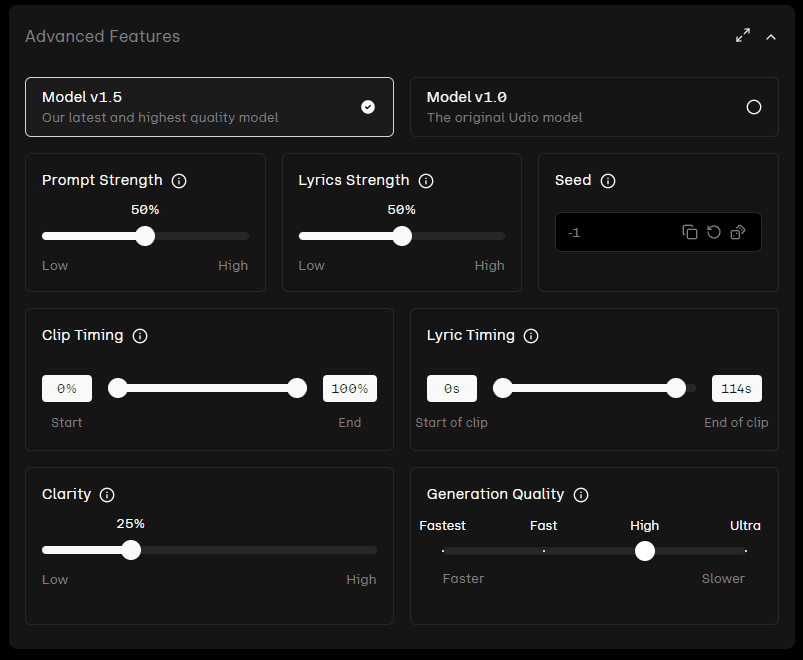
Seed-Sada: U verze Udio-130 umožňuje uživateli použít při generování hudebních klipů stejnou náhodnou sadu (0-∞), čímž se generované klipy opakují. Použití stejného čísla sady umožňuje zachovat určité specifické vlastnosti při každém generování, i když se změní tag-značka nebo text písně. Můžete použít sadu již vygenerované sady, zkopírovat sadu tlačítkem copy, kolečkem repeat nastavit hodnu -1 (náhodné číslo), nebo zkusit štěstí kostkami - číslo závisí na olajkovaných písních.
Autorská práva
Často se můžeme setkat s otázkou jak je to s autorskými právy u generované AI hudby. I když můžeme narazit na polemiku o tom, že autorská práva platí v každé zemi jinak, odpověď je zcela prostá. Syntetický obsah na internetu je zatím a díky bohu divoký západ. Nicméně Udio samo říká v originální příručce, že píseň je jen vaše a tím pádem se vzdává jakéhokoliv autorství. Je dobré podotknout, že je slušností a nikoliv nutností, poznamenat autorství třeba slovy "Created by Petr Chroustovsky & Udio". Pro nás Evropany zatím také platí povinnost označovat syntetický obsah štítkem AI na sociálních sítích dle Nařízení 2024/1689.